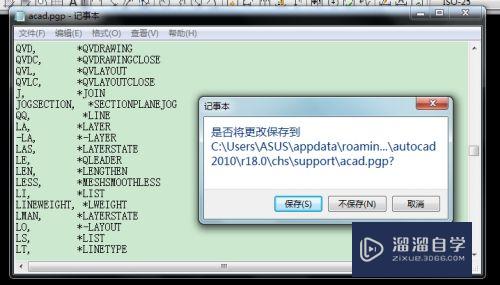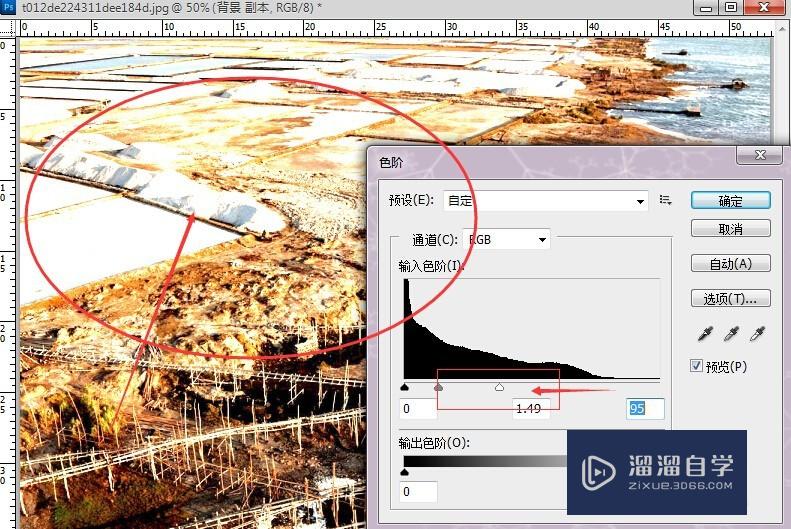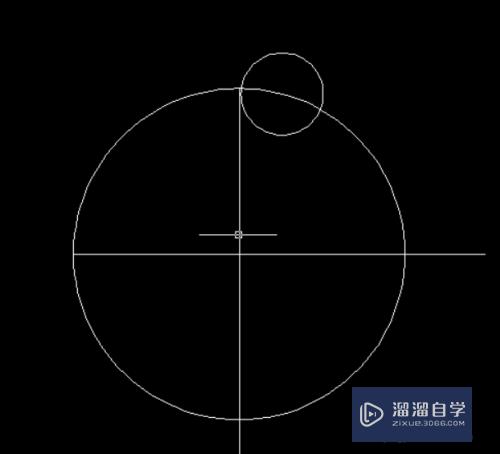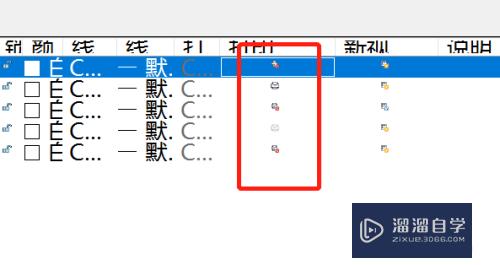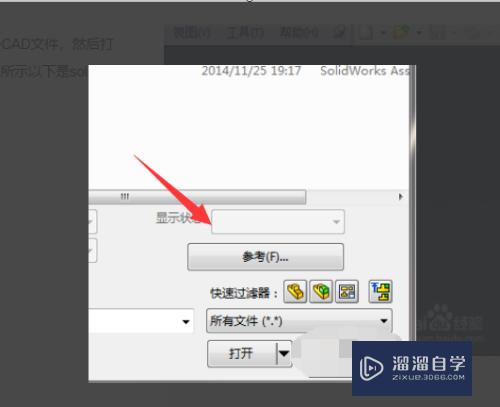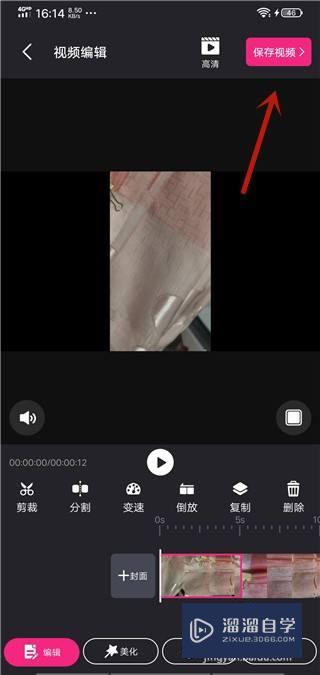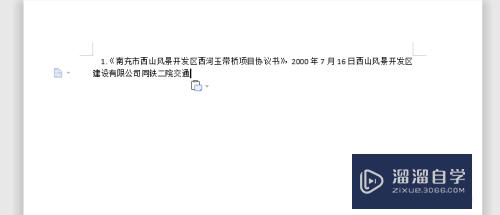CAD图纸转jpg格式教程(cad图纸转jpg怎么转)优质
因为工作特殊性或者学校作业需要。有些时候在出图时需将CAD图纸转成jpg格式。新接触的小白不是很懂。所以整理了CAD图纸转jpg格式教程。帮助大家快速上手格式的转换。
工具/软件
硬件型号:机械革命极光Air
系统版本:Windows7
所需软件:CAD 2007
方法/步骤
第1步
打开cad
第2步
打开文件
第3步
文件-打印(或者Ctrl+p)调出打印界面

第4步
选择PU…JPG..PC3模式
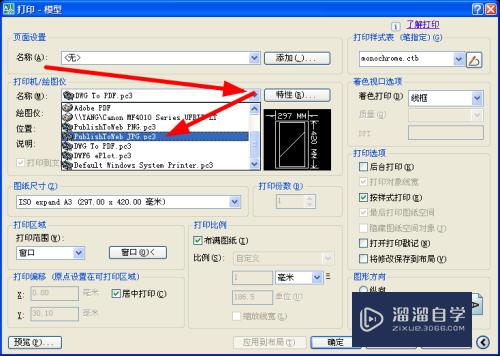
第5步
点击选择导出文件的大小
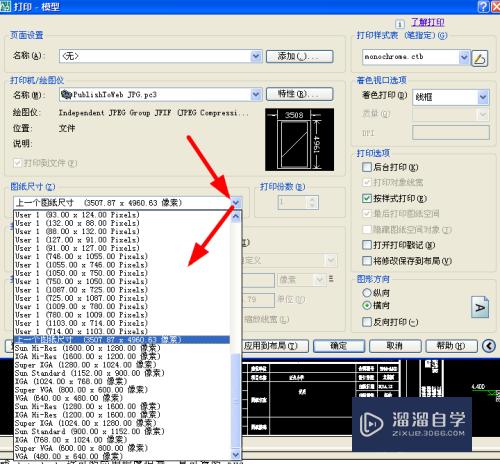
第6步
打印区域-打印范围选窗口
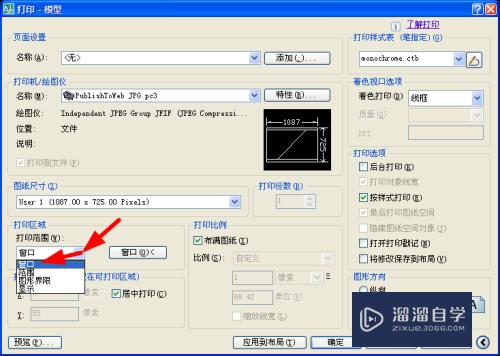
第7步
点击窗口。在cad图纸中选择图框对角的边界线
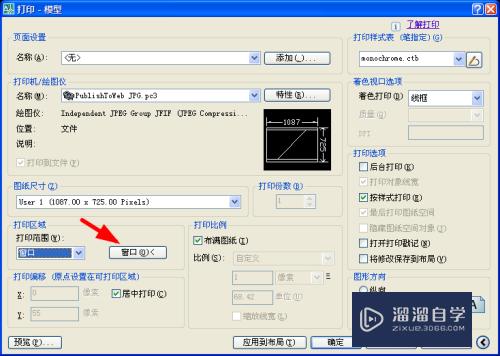
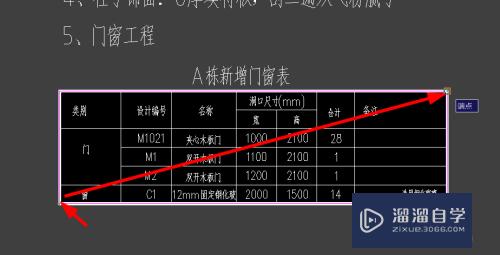
第8步
打印样式选mon….ctb的(这个是黑白其余的自己试试就懂了)
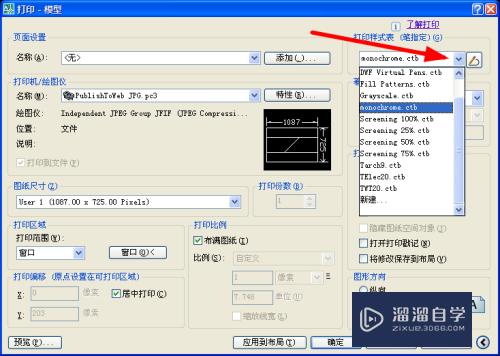
第9步
点击确定。设置保存目录与名称
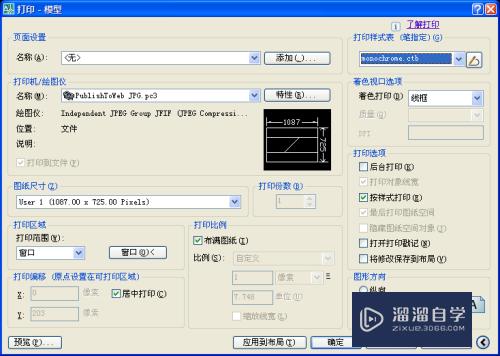
第10步
点保存就可了
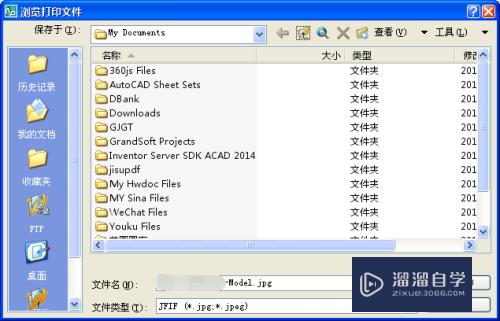
以上关于“CAD图纸转jpg格式教程(cad图纸转jpg怎么转)”的内容小渲今天就介绍到这里。希望这篇文章能够帮助到小伙伴们解决问题。如果觉得教程不详细的话。可以在本站搜索相关的教程学习哦!
更多精选教程文章推荐
以上是由资深渲染大师 小渲 整理编辑的,如果觉得对你有帮助,可以收藏或分享给身边的人
本文标题:CAD图纸转jpg格式教程(cad图纸转jpg怎么转)
本文地址:http://www.hszkedu.com/59804.html ,转载请注明来源:云渲染教程网
友情提示:本站内容均为网友发布,并不代表本站立场,如果本站的信息无意侵犯了您的版权,请联系我们及时处理,分享目的仅供大家学习与参考,不代表云渲染农场的立场!
本文地址:http://www.hszkedu.com/59804.html ,转载请注明来源:云渲染教程网
友情提示:本站内容均为网友发布,并不代表本站立场,如果本站的信息无意侵犯了您的版权,请联系我们及时处理,分享目的仅供大家学习与参考,不代表云渲染农场的立场!